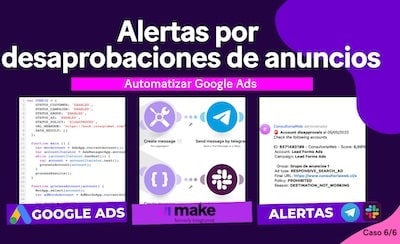Consulta el comportamiento de las tendencias y rendimiento de las cuentas (MCC)
Seguimiento del rendimiento a múltiples cuentas de Google Ads
En publicaciones anteriores vimos la secuencia de comando, «Detector de anomalías en cuentas de Google Ads», la cual se ejecutaba a nivel de cuenta, es decir debemos replicar el código en cada cuenta de Google ads que deseamos monitorear.
Ahora con las secuencias de comando a nivel de MCC, podemos tener un solo código de javascript que realice la misma tarea pero ejecutándose en todas las cuentas dentro de nuestro panel de «Mi centro de clientes».
No está mal recordar que, Google Ads Scripts o también llamadas Secuencias de Comandos son códigos de programación en Javascript, nos permiten realizar tareas de forma automática, es decir te permite escalar aún más tu agencia y trabajar de manera más eficiente.
Script detector de anomalías a nivel MCC
Recordemos que el detector de anomalías tiene como objetivo alertarnos cada vez que el comportamiento de una cuenta de Google Ads difiere significativamente de cómo funcionaba según el histórico de datos.
Cuando se encuentra una diferencia, la secuencia de comandos envía un correo electrónico de alerta a los usuarios configurados.
Puedes activar una alerta cuando los clics, las impresiones o el costo se desvían del nivel esperado, por ejemplo seguro te será muy útil darte por enterado cuando los costos superan un 40%.
¿Cómo funciona el script?
Puedes ver en el código de programación que se utiliza el método «AdsManagerApp» la cual obtiene todas las cuentas vinculadas al MCC, te sugiero configurar la variable ACCOUNT_LABEL para filtrar las cuentas a ser analizadas.
var CONFIG = {
ACCOUNT_LABEL: 'Clientes_Premium'
};
var init = function() {
var accountSelector = AdsManagerApp.accounts();
if (CONFIG.ACCOUNT_LABEL) {
accountSelector.withCondition("LabelNames CONTAINS '" +
CONFIG.ACCOUNT_LABEL + "'");
}
...
}
Al configurar ACCOUNT_LABEL recuerda que deberás etiquetar las cuentas en el MCC de forma manual.
Luego se utiliza la función llamada «processAccount» la cual obtiene los datos para cada cuenta de Google ads, los registra en la planilla de Google Sheets y genera los mensajes de alertas, por ejemplo:
if (thresholds.Cost &&
todayStats.Cost > (pastStats.Cost * thresholds.Cost).toFixed(2)) {
generateAlert(
'Cost',
' Cost is too high: ' + todayStats.Cost + ' ' +
account.getCurrencyCode() + ' by ' + hours +
':00, expecting at most ' +
(pastStats.Cost * thresholds.Cost).toFixed(2));
}
Te recomiendo ver y modificar la función llamada «sendEmail» la cual se encarga de enviar el alerta por email
MailApp.sendEmail(email,
'Google Ads Account ' + account.getCustomerId() + ' misbehaved.',
'Your account ' + account.getCustomerId() +
' is not performing as expected today: \n\n' +
bodyText + '\n\n' +
'Log into Google Ads and take a look: ' +
'ads.google.com\n\nAlerts dashboard: ' +
SPREADSHEET_URL);
Para más información ingresa a Account Anomaly Detector - Manager Account.
30 días con Google Ads
- Día 27: Google Ads Scripts a nivel de centro de clientes (MCC)
- Día 26: Detector de anomalías en cuentas de Google Ads
- Día 25: Ahorra tiempo con los scripts para Google Ads
- Día 24: Identificador de clics de Google (GCLID)
- Día 23: Clics no válidos en Google Ads
- Día 22: Auditar ubicaciones en la Red de Display de Google
- Día 21: Importa a Microsoft Advertising campañas de Google Ads
- Día 20: Optimización del Feed de Google Shopping
- Día 19: Vende más utilizando Google Shopping
- Día 18: Estrategia de generación de leads multiplataforma
- Día 17: Diferencias entre el modelo de atribución de Google Ads y Analytics
- Día 16: Modelos de atribución, ¿qué son y para qué sirven?
- Día 15: Automatizar extracción de datos (Google Forms Leads) con integromat
- Día 14: Extensión de formulario de clientes potenciales en Google Ads
- Día 13: Google Ads, mejores prácticas para optimizar una página de destino
- Día 12: Nivel de optimización de Google Ads
- Día 11: Ajusta las ofertas por los días y hora de la semana
- Día 10: Ajusta las ofertas por ubicación así maximizar el rendimiento
- Día 9: Ajusta las ofertas por dispositivo
- Día 8: Mejora tus campañas agregando extensiones de anuncios
- Día 7: Optimiza los anuncios en las campañas de Google Ads
- Día 6: Estrategias efectivas de palabras clave negativas para PPC
- Día 5: Consejos para mejorar la tasa de conversión
- Día 4: Los tipos de concordancia en las palabras clave
- Día 3: Encuentra y selecciona las palabras claves adecuadas
- Día 2: Elige la estrategia de oferta adecuada
- Día 1: Consejos de Google Ads para pequeñas empresas
Otros artículos de automatizar Google Ads

Automatiza Reportes de Google Ads con Looker Studio y Make
¿Estás cansado de perder horas creando reportes manuales para tus …

Automatiza Tareas de Google Ads en Trello con Make: Mejora la Gestión de tu Equipo
¿Estás buscando una forma de optimizar la gestión de tus campañas de …

Automatiza Alertas de Google Ads en Google Chat y Email con Make
¿Estás cansado de revisar constantemente tus campañas de Google Ads en …